6 najboljših načinov za popravilo Microsoft OneDrive, ki se nenehno zruši na Androidu
Miscellanea / / April 28, 2022
Kljub konkurenci OneDrive ostaja prednostna možnost shranjevanja v oblaku za mnoge uporabnike Androida za shranjevanje in sinhronizacijo podatkov v različnih napravah. In čeprav je storitev na voljo na vseh večjih platformah, žal njena aplikacija za Android v zadnjem času ni bila najbolj zanesljiva.

Če se aplikacija OneDrive v telefonu Android še naprej zruši ali ustavi, je v tem priročniku nekaj nasvetov za odpravljanje težav, ki vam bodo pomagali odpraviti težavo. Torej, preverimo.
1. Preverite svojo internetno povezavo
Ker OneDrive za delovanje potrebuje internet, je vaš prvi korak, da preverite moč vaše internetne povezave. Včasih lahko aplikacija zamrzne ali se zruši, če internet ni na voljo sredi opravila ali če je prepočasen. Da bi preglasili to možnost, zaženite hitri test hitrosti na telefonu ali preklopite na drugo internetno povezavo, da vidite, ali to izboljša situacijo.
2. Znova zaženite telefon
Ponovni zagon telefona ostaja eden najučinkovitejših nasvetov za odpravljanje težav, saj skoraj vedno deluje. S tem prekinete vse aplikacije in storitve, ki se izvajajo v vašem telefonu, in jim omogočite nov začetek. Torej, če gre za manjšo napako, zaradi katere se OneDrive večkrat zruši, bo zanjo poskrbel ponovni zagon telefona.

3. Preverite dovoljenja aplikacije
Drug razlog, zakaj se OneDrive lahko zruši ali ne deluje, kot je bilo predvideno, je, če aplikacija nima zahtevanih dovoljenj. To se lahko zgodi, če ste nedavno posodobili aplikacijo oz ponastavite nastavitve aplikacije na vašem telefonu.
Če želite preveriti dovoljenja aplikacije za aplikacijo OneDrive, sledite spodnjim korakom.
Korak 1: Dolgo pritisnite ikono aplikacije OneDrive in v meniju tapnite ikono z informacijami.

2. korak: Pojdite na Dovoljenja.

3. korak: Dovolite vsa potrebna dovoljenja eno za drugo.


4. korak: Vrnite se na stran z informacijami o aplikaciji. Prisilno ustavite aplikacijo OneDrive in jo znova odprite, da preverite, ali deluje dobro.


4. Posodobite OneDrive in Android
V idealnem primeru uporaba starejše različice aplikacije ne bi smela predstavljati težav. Če pa je aplikacija pred kratkim doživela velike spremembe ali če so takšne zrušitve aplikacije omejene na določeno različico aplikacije, bo posodobitev pomagala pogosteje kot ne.
Pojdite naprej in odprite Trgovino Google Play, da poiščete aplikacijo OneDrive. Tapnite gumb Posodobi, da namestite morebitne čakajoče posodobitve.
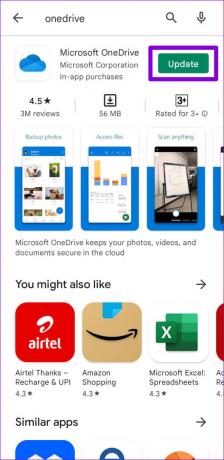
Prav tako bi morali razmisliti o posodobitvi telefona Android tako, da se v aplikaciji Nastavitve pomaknete do Posodobitve programske opreme.


5. Počisti predpomnilnik in podatke aplikacije
Aplikacije v sistemu Android običajno ustvarjajo in shranjujejo začasne datoteke, da izboljšajo njihovo delovanje in prihranijo pasovno širino. Čeprav je to dobro, se težava pojavi, ko ti podatki zastarijo in začnejo motiti aplikacijo. Torej, če se OneDrive še naprej zruši na vašem telefonu Android, razmislite brisanje podatkov iz predpomnilnika tako, da sledite spodnjim korakom.
Korak 1: Dolgo pritisnite ikono aplikacije OneDrive in tapnite ikono z informacijami v prikazanem meniju.

2. korak: Pojdite na Shramba in tapnite možnost Počisti predpomnilnik.


Če težava ostane tudi po tem, je lahko primer poškodovanih podatkov aplikacije. V tem primeru sledite zgornjim korakom, da odprete meni za shranjevanje OneDrive in počistite podatke aplikacije. To je enako učinkovito kot ponovna namestitev aplikacije.

6. Zapustite program Beta aplikacije
Če ste se vpisali v program beta aplikacije OneDrive, da preizkusite eksperimentalne funkcije, preden so javno na voljo, se boste verjetno soočili s takšnimi težavami. Ker so te beta različice aplikacije zelo nestabilne in niso temeljito preizkušene, lahko naletite na primere, ko se aplikacija nenadoma zruši ali nekatere funkcije prenehajo delovati.
Da bi se temu izognili, razmislite o tem, da zapustite program beta in se vrnete na stabilno različico OneDrive. Evo kako.
Korak 1: V telefonu zaženite Trgovino Play in poiščite aplikacijo OneDrive.

2. korak: Na strani aplikacije se pomaknite navzdol in tapnite gumb Zapusti pod 'You're beta tester'. Za potrditev izberite Leave.


S tem boste odstranili vaš račun iz programa beta aplikacije OneDrive. Čez nekaj časa boste prejeli posodobitev aplikacije, ki vas bo vrnila na stabilno različico aplikacije.
Vozi previdno
Pogoste zrušitve aplikacije OneDrive v sistemu Android je lahko frustrirajuće. Na srečo odpravljanje te težave z zgoraj omenjenimi rešitvami ne bi smelo trajati dolgo. V večini primerov težavo povzroča nestabilen internet ali poškodovan predpomnilnik aplikacij. kaj pa ti? Katera rešitev vam je uspela? Sporočite nam v spodnjih komentarjih.
Nazadnje posodobljeno 28. aprila 2022
Zgornji članek lahko vsebuje pridružene povezave, ki pomagajo podpirati Guiding Tech. Vendar to ne vpliva na našo uredniško integriteto. Vsebina ostaja nepristranska in pristna.

Napisal
Pankil je po poklicu gradbeni inženir, ki je svojo pot začel kot pisatelj pri EOTO.tech. Pred kratkim se je pridružil Guiding Tech kot samostojni pisatelj, da bi pokrival navodila, razlage, nakupovalne vodnike, nasvete in trike za Android, iOS, Windows in splet.



